
Tabla de contenido:
- Paso 1: Importar
- Paso 2: Configurar un método principal
- Paso 3: Declaración del escáner
- Paso 4: Número de opciones
- Paso 5: Escaneo en busca de número de opciones
- Paso 6: inicializar la matriz
- Paso 7: Hacer el bucle
- Paso 8: opciones rápidas
- Paso 9: escanee las opciones
- Paso 10: Declaración aleatoria
- Paso 11: generar un número aleatorio
- Paso 12: Impresión de la elección
- Paso 13: ¡Felicitaciones
- Autor John Day [email protected].
- Public 2024-01-30 08:41.
- Última modificación 2025-01-23 14:39.
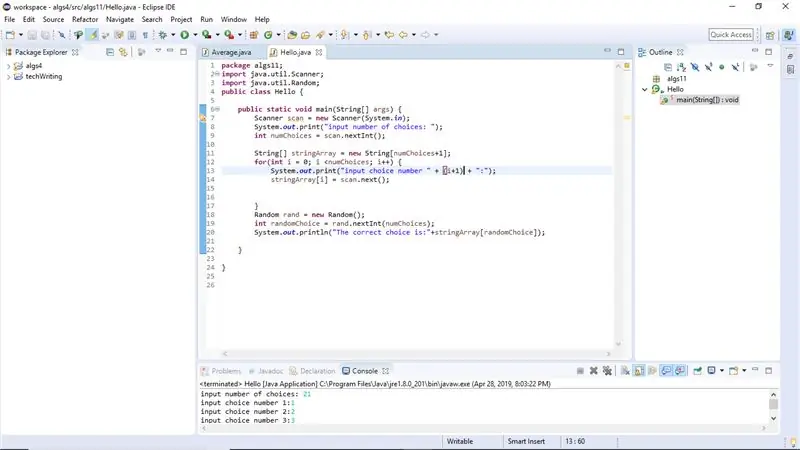
Este conjunto de instrucciones mostrará cómo construir un programa java que hará una elección de una lista de opciones que ingresa el usuario. Un conocimiento básico de trabajo de Java y un IDE para construir el programa. Cada paso no debería tomar más de 2 minutos.
Paso 1: Importar
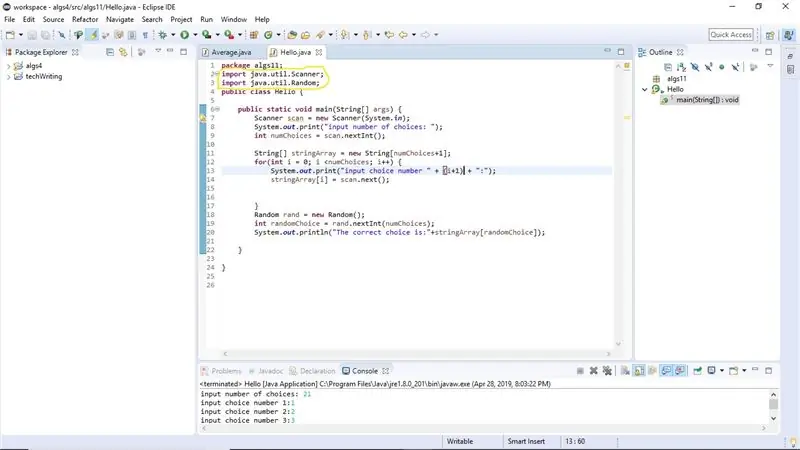
Importar el escáner y las clases aleatorias en java
import java.util. Scanner;
import java.util. Random;
Paso 2: Configurar un método principal
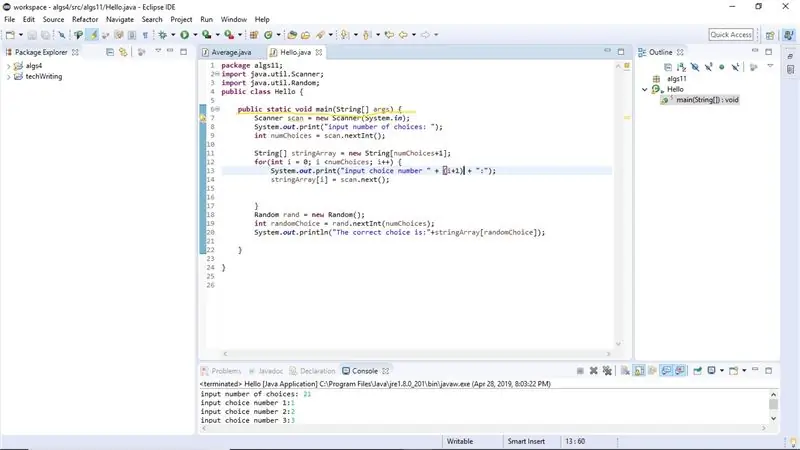
Configurar una función principal en java
public static void main (String args) {}
Paso 3: Declaración del escáner
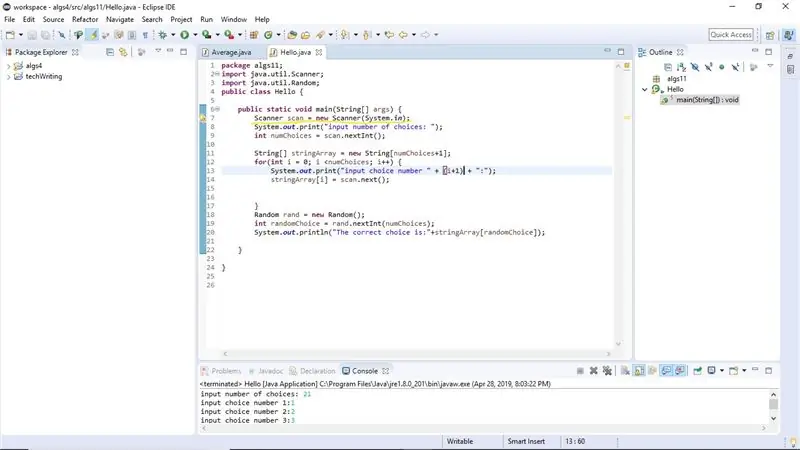
Inicializar y declarar una variable para el escáner en este caso llamé a la variable escaneo
Escaneo del escáner = nuevo escáner (System.in);
Paso 4: Número de opciones
Preguntar al usuario el número de opciones.
Paso 5: Escaneo en busca de número de opciones
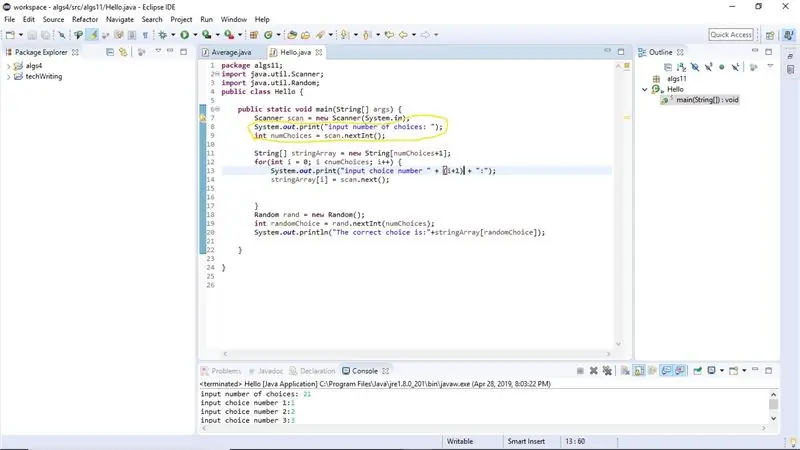
Utilice el objeto del escáner para ingresar el número de opciones y almacenar en una variable en este caso numChoices
int numChoices = scan.nextInt ();
Paso 6: inicializar la matriz
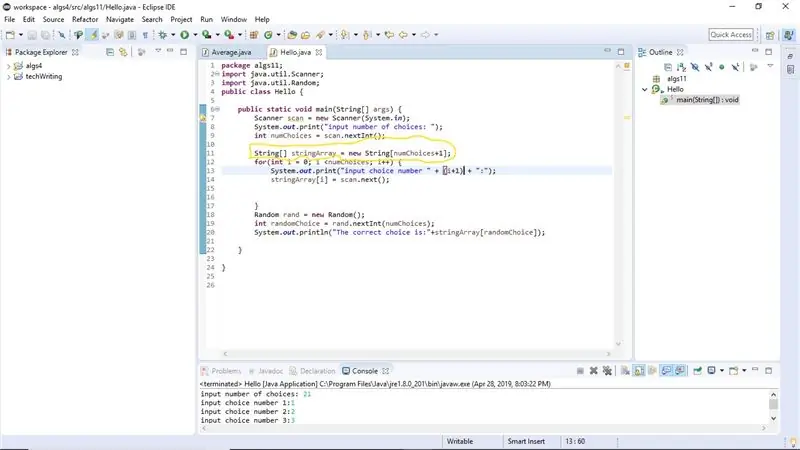
Inicialice una matriz con tantos elementos como tenga opciones en este caso stringArray
String stringArray = new String [numChoices + 1];
Paso 7: Hacer el bucle
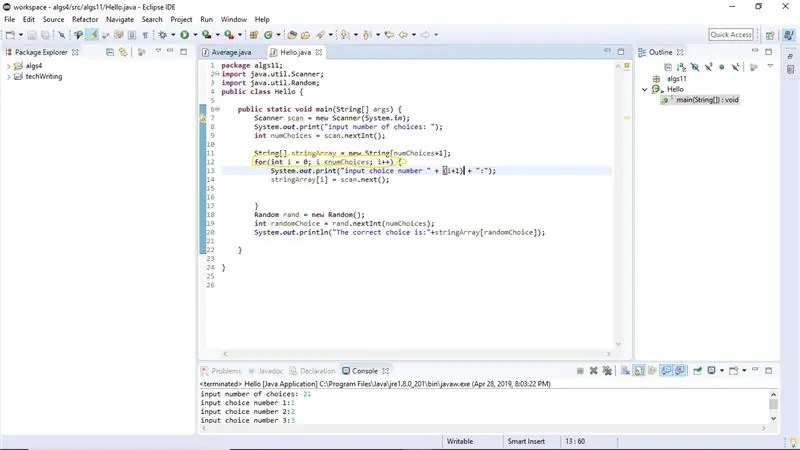
Escriba un bucle for usando un contador inicializado a 0 para pasar por la matriz
para (int i = 0; i <stringArray.length; i ++) {}
Paso 8: opciones rápidas
Solicitar al usuario las opciones
Paso 9: escanee las opciones
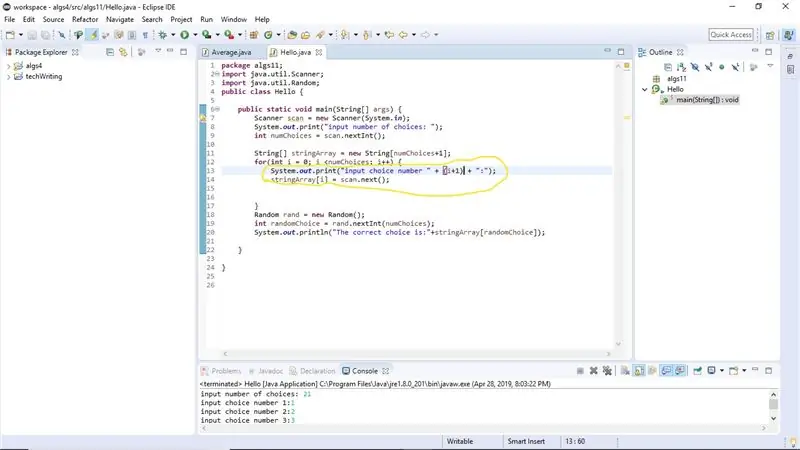
Use el escáner para ingresar sus opciones en la matriz
stringArray = scanner.nextLine ();
Paso 10: Declaración aleatoria
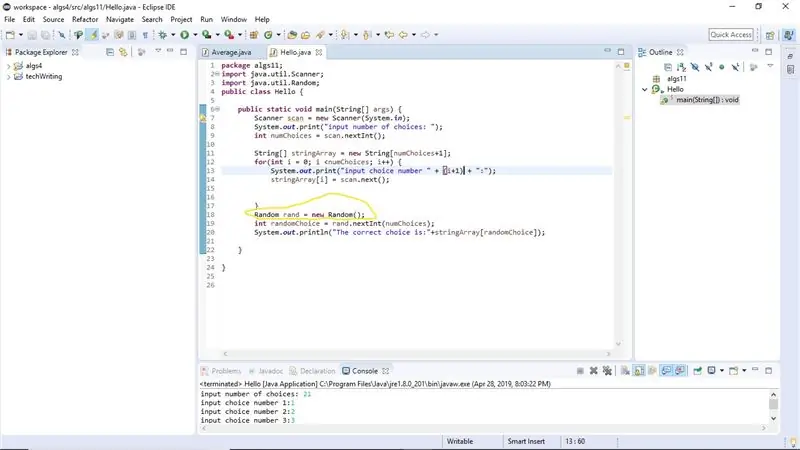
Declare la variable para aleatoria en este caso se llama rand (asegúrese de hacer esto fuera del ciclo)
Rand aleatorio = nuevo Random ();
Paso 11: generar un número aleatorio
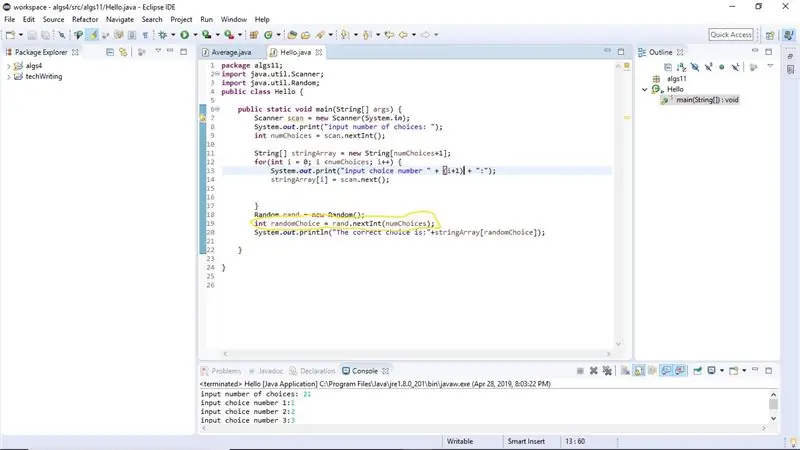
Genere un número aleatorio usando rand y asígnele una variable en este caso randomChoice
int elección aleatoria = rand.nextInt (opciones numéricas);
Paso 12: Impresión de la elección
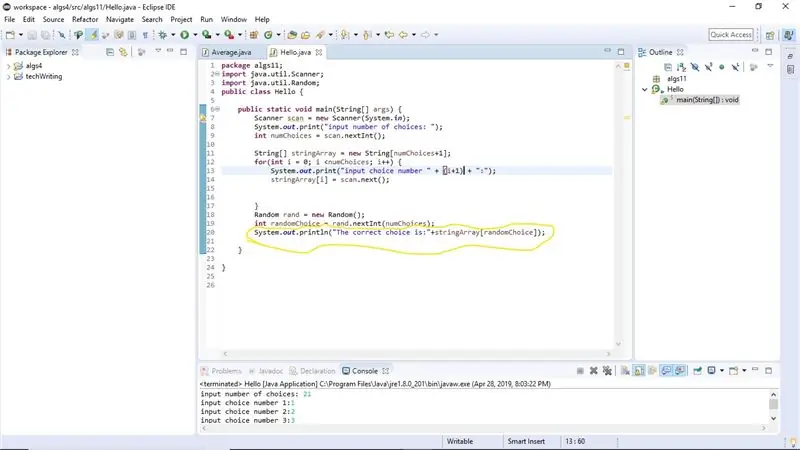
Use el número generado aleatoriamente en la matriz e imprima el elemento en ese índice
System.out.print (stringArray [randomChoice]);
Paso 13: ¡Felicitaciones
Debe tener un programa que escanee una serie de opciones e imprima una de esas opciones al azar.
Si está obteniendo un error de índice de matriz fuera de los límites, verifique su contador de bucle. Asegúrese de verificar su código para el uso adecuado del punto y coma. recuerde que java distingue entre mayúsculas y minúsculas.
Recomendado:
Monty - el monstruo de medición de Maker Faire: 6 pasos (con imágenes)

Monty: el monstruo de medición de Maker Faire: Nos encanta ir a Maker Faires, pero 2020 ha decidido lo contrario. Entonces, en cambio, estamos construyendo un sustituto adecuado llamado Monty, que capturará la atmósfera y la compartirá con todos
Cómo registrar datos de la estación meteorológica »Wiki Ùtil Liono Maker: 5 pasos

Cómo registrar datos de la estación meteorológica »Wiki Ùtil Liono Maker: Introducción: Hola, soy #LionoMaker. Este es mi canal de YouTube de código abierto y oficial. Aquí está el enlace: Liono Maker / YOUTUBE CHANNEL En este proyecto aprenderemos cómo hacer " Registro de datos de la estación meteorológica ". esto es muy interesante pr
Cómo hacer un registro de fecha y hora »Wiki Ùtil Liono Maker: 5 pasos

Cómo hacer un registro de fecha y hora »Wiki Ùtil Liono Maker: Introducción: -En este tutorial aprenderemos cómo hacer un registro de fecha y hora con Arduino. Para este propósito, estoy usando DS3231 & Módulos de tarjeta Micro SD. El módulo principal que se utiliza para tiempo y amp; el registro de fecha es DS3231. DS3231 es un RTC (real ti
Cómo hacer un registro de temperatura e intensidad de luz »Wiki Ùtil Simulación de Proteus - Fritzing - Liono Maker: 5 pasos

Cómo hacer un registro de temperatura e intensidad de luz »Wiki Ùtil Simulación de Proteus | Fritzing | Liono Maker: Hola, soy Liono Maker, este es mi canal oficial de YouTube. Este es el canal de YouTube de código abierto. Aquí está el enlace: Canal de YouTube de Liono Maker aquí está el enlace del video: Temp & Registro de intensidad de luz En este tutorial aprenderemos cómo hacer que Temper
Kit de interruptor de control remoto de bricolaje por 2262/2272 M4 Bread Board & Relay para Maker: 4 pasos (con imágenes)

Kit de interruptor de control remoto de bricolaje de 2262/2272 M4 Bread Board & Relay for Maker: el hogar inteligente está llegando a nuestra vida. Si queremos que el hogar inteligente se haga realidad, necesitamos muchos interruptores de control remoto. hoy vamos a hacer una prueba, hacer un circuito fácil para aprender la teoría del interruptor de control remoto.Este kit está diseñado por SINONING ROBOT
